如何修復此設備的軟件已被阻止代碼 48
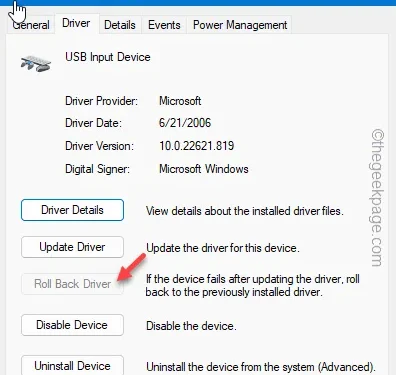
修復 1 – 卸載並重新安裝驅動程序
第 1 步 –同時使用Windows 鍵 + X鍵。
第 2 步 –從上下文菜單中打開“設備管理器”。
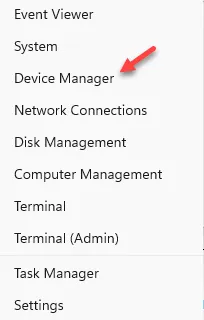
第 3 步 –直接展開設備部分。
步驟 4 –然後,右鍵單擊受影響的設備驅動程序,然後單擊“卸載設備”。
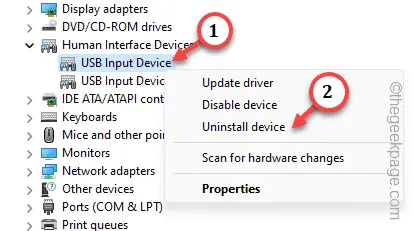
第 5 步 –當您看到警告消息時,點擊“卸載”以確認從中卸載受影響的驅動程序
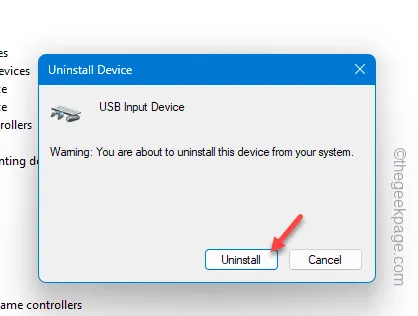
卸載受影響的設備驅動程序應該可以消除錯誤代碼 48。
現在您所要做的就是重啟設備。
修復 2 – 回滾有故障的驅動程序
第 1 步 –開始在框中鍵入“設備”。
第 2 步 –當您看到“設備管理器”時,將其打開。
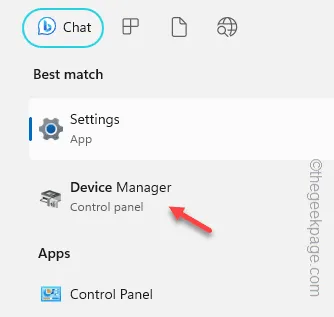
第 3 步 –到達該地點後,找到有問題的司機。
第 4 步 –接下來,右鍵點擊受影響的驅動程序,然後點擊“屬性”。
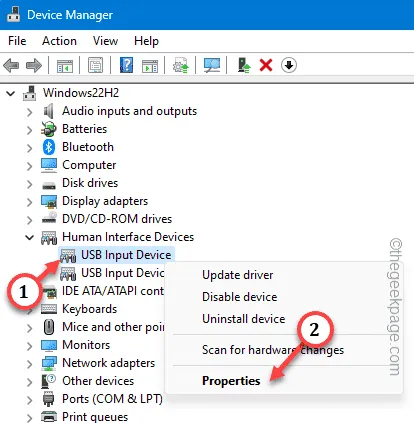
第 5 步 –在驅動程序屬性頁面上,直接轉到“驅動程序”選項卡。
第 6 步 –在“驅動程序”部分,單擊“回滾驅動程序”以開始將驅動程序回滾到運行良好的舊驅動程序。
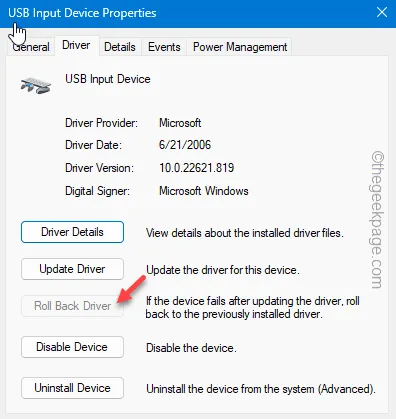
第 6 步 –按照屏幕上的步驟執行其餘過程以回滾驅動程序。
退出設備管理器。
修復 3 – 更新有問題的設備驅動程序
第 1 步 –使用“運行”框打開“設備管理器”頁面。您可以同時使用Win+R鍵來完成。
第 2 步 –因此,鍵入此內容並按Enter鍵。
devmgmt.msc
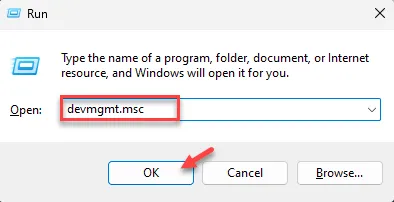
第 3 步 –您可以直接右鍵單擊設備驅動程序,然後點擊“更新驅動程序”。
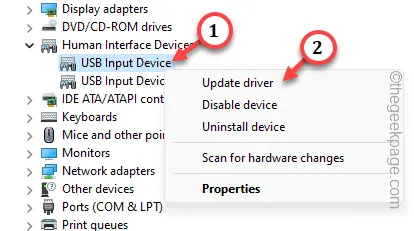
第 4 步 –點擊“自動搜索驅動程序”。搜索最新的驅動程序並修復它。
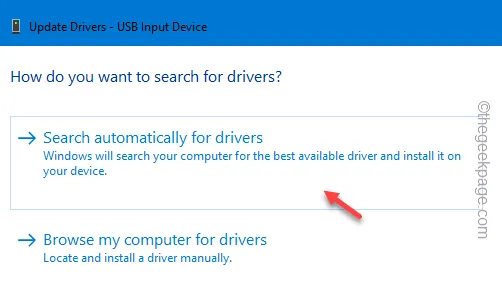
The best drivers for your device are already installed.
第 5 步 –然後,單擊“在 Windows Update 上搜索更新的驅動程序”。
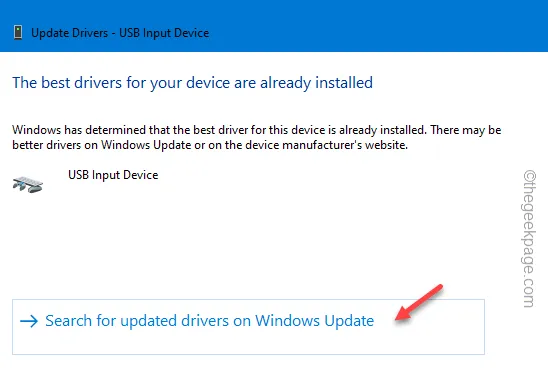
修復 4 – 禁用 Hyper-V
第 1 步 –一次快速使用⊞ Win+R鍵。
第 2 步 –寫下這個。單擊“確定”打開 Windows 功能。
optionalfeatures
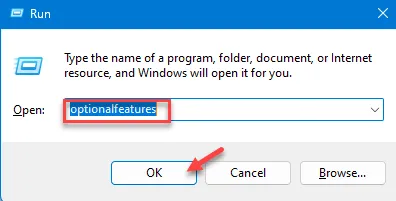
Step 3 –直接往下找到“ Hyper-V ”。
第 4 步 –只需取消選中並單擊“確定”。
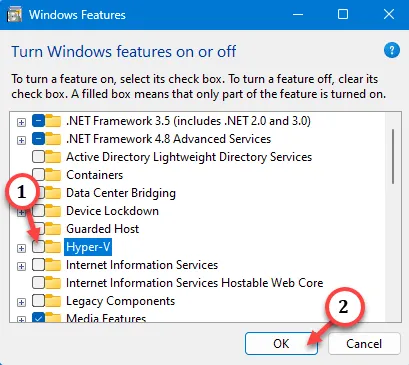
修復 5 – 禁用核心內存隔離
第 1 步 –您可以直接打開 Core Isolation。因此,在框中鍵入“ core isolation ”。
第 2 步 –然後,點擊“ Core Isolation ”將其打開。
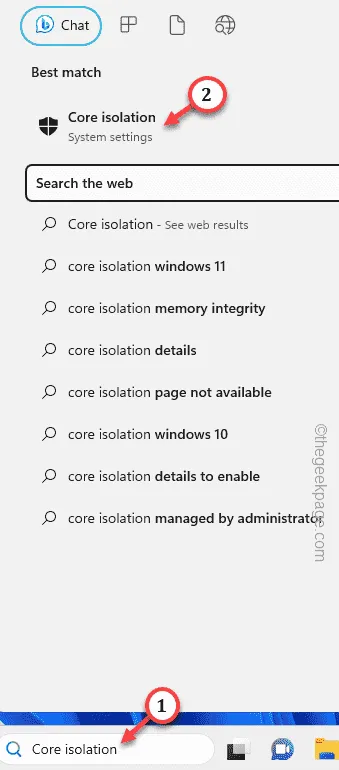
第 3 步 –您將進入核心隔離頁面。
第 4 步 –在該部分中,您將找到內存完整性功能。將其“關閉”。
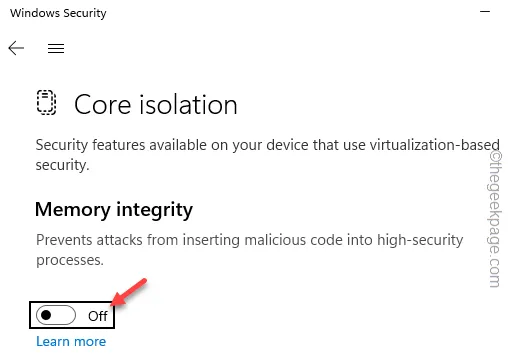
您必須重新啟動設備才能使此更改生效。重新啟動系統應該可以幫助您解決問題。
您不會看到“此設備的軟件已被阻止啟動。”,屏幕上顯示錯誤代碼 48。



發佈留言